Tänapäeval on arvutikasutajatel töölaua ekraanisäästja seadeid mitmel viisil kohandada. Võimalik, et peate taustpildi välja vahetama, on sobiv pilt ja veidi vaba aega.
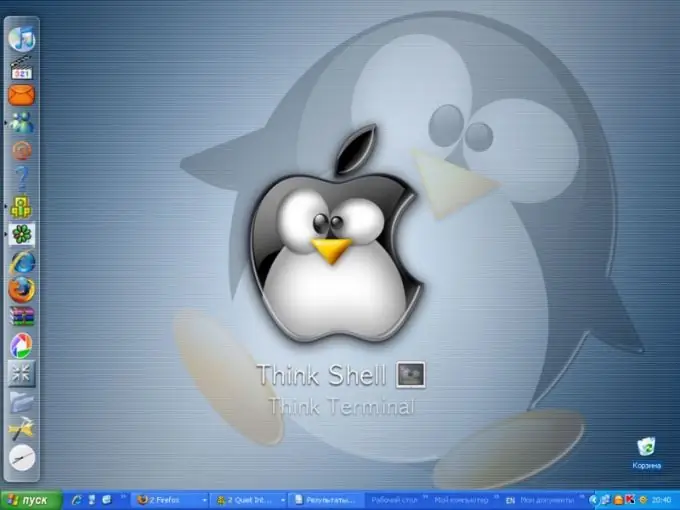
Vajalik
Arvuti
Juhised
Samm 1
Töölaua taustpildi muutmise teema puudutamiseks on kasutajal selle toimingu tegemiseks kaks lihtsamat viisi: ekraanisäästja seadistamine pildiomaduste kaudu ja ekraanisäästja seadistamine töölauaomaduste kaudu. Iga meetodit on üsna lihtne teostada ja see ei võta kasutajalt palju aega.
2. samm
Pisipilti muutmine pildi omaduste kaudu. Meeldiva pildi töölauale installimiseks saate seda teha järgmiselt. Leidke oma arvutis piltfail, mida soovite taustana kasutada. Klõpsake seda hiire parema nupuga ja seejärel täitke käsk "Set as desktop background". Pilt kuvatakse ekraanil.
3. samm
Muutke ekraanisäästjat töölaua omaduste kaudu. Seda meetodit puudutades tuleb märkida, et selle rakendamisel võib olla kaks haru. Paremklõpsake töölaua vabal alal ja käivitage käsk "Atribuudid". Üks haru. Avanenud aknas peate lülituma jaotisele "Töölaud". Selle menüü liidese kaudu saate töölauale taustpildi määrata, valides kõigi pakutavate seast ühe pildi või määrates oma.
4. samm
Teine haru. Ekraani omaduste jaotises saate minna vahekaardile "Ekraanisäästja". Avanenud aken võimaldab teil konfigureerida pritsmekuva kuvamise seadeid, mis aktiveeritakse pärast kasutaja määratud aega arvuti ooteperioodil. See tähendab, et kui te oma arvutit ei kasuta, kuvatakse töölauale taustpildi asemel pritsmekraan. Ekraanisäästja aktiveerimise aja määrate ise.






